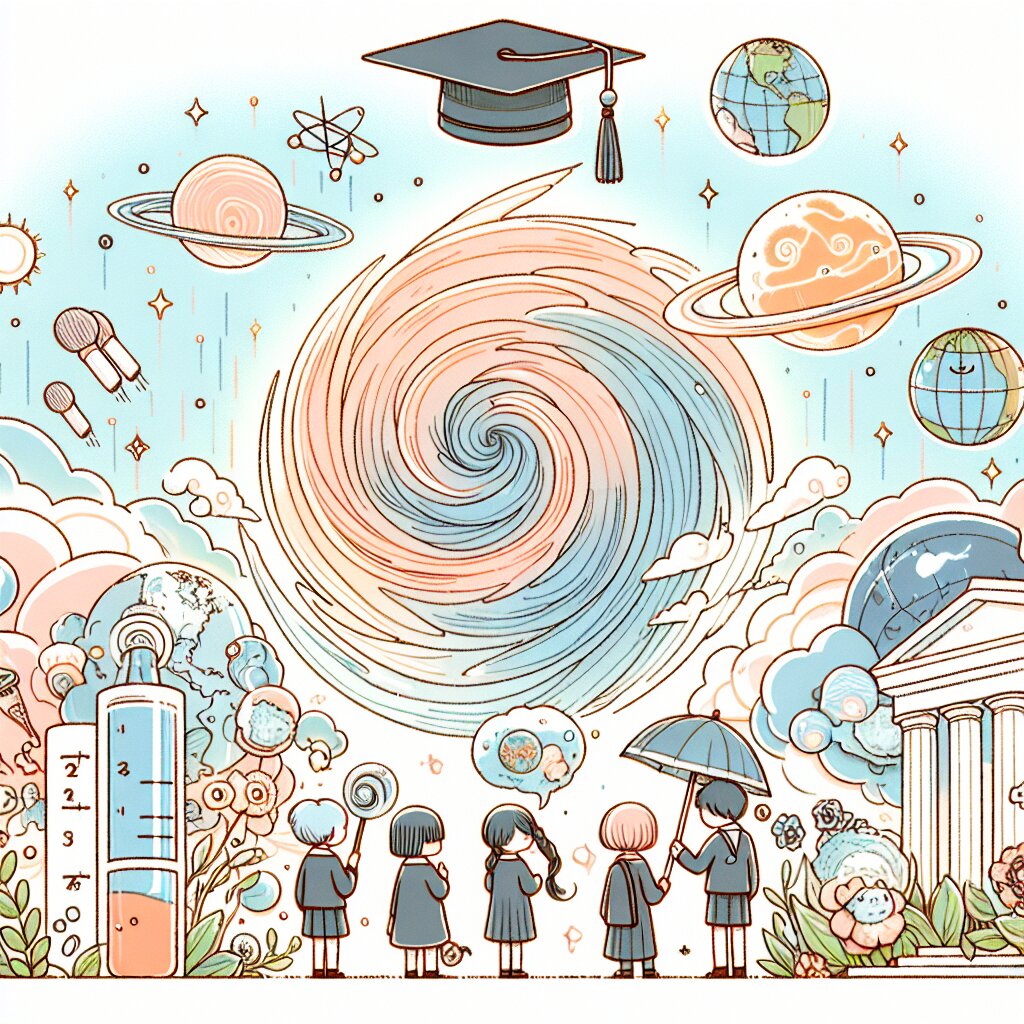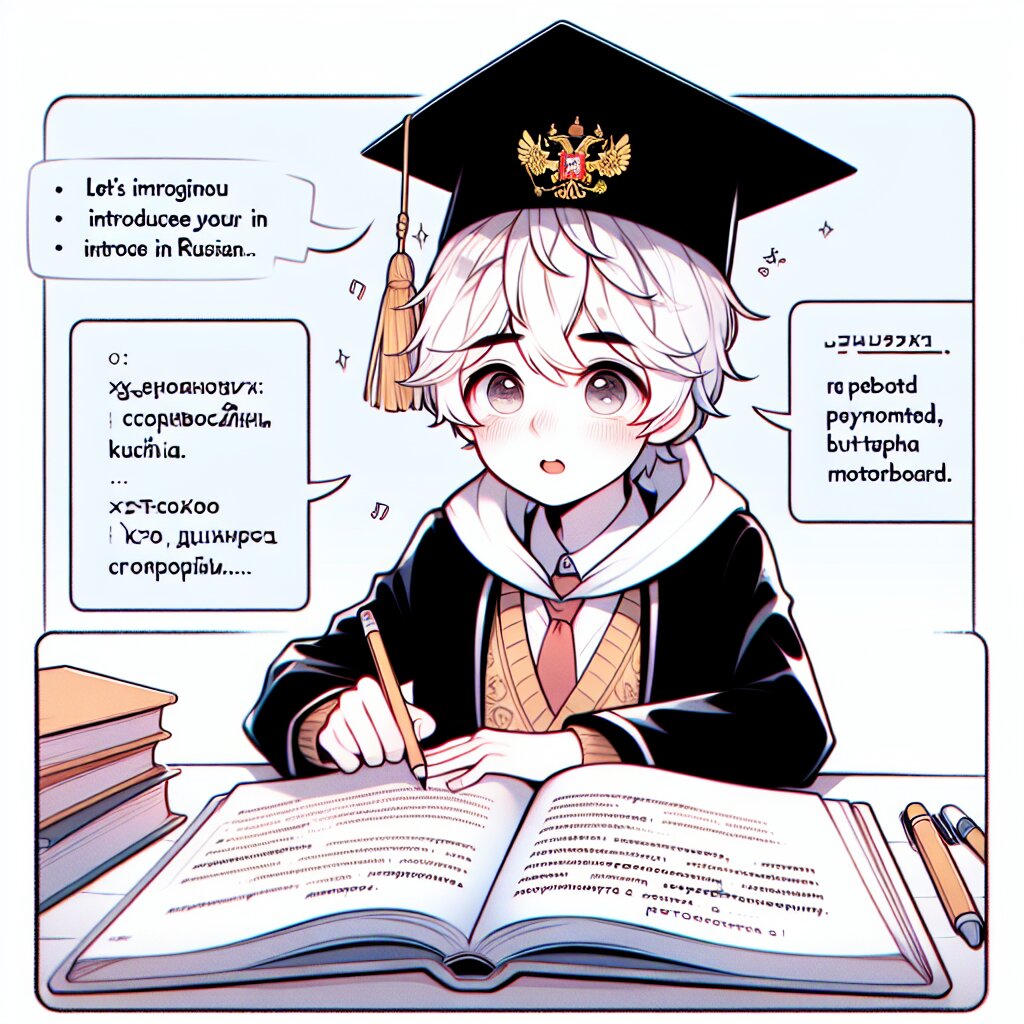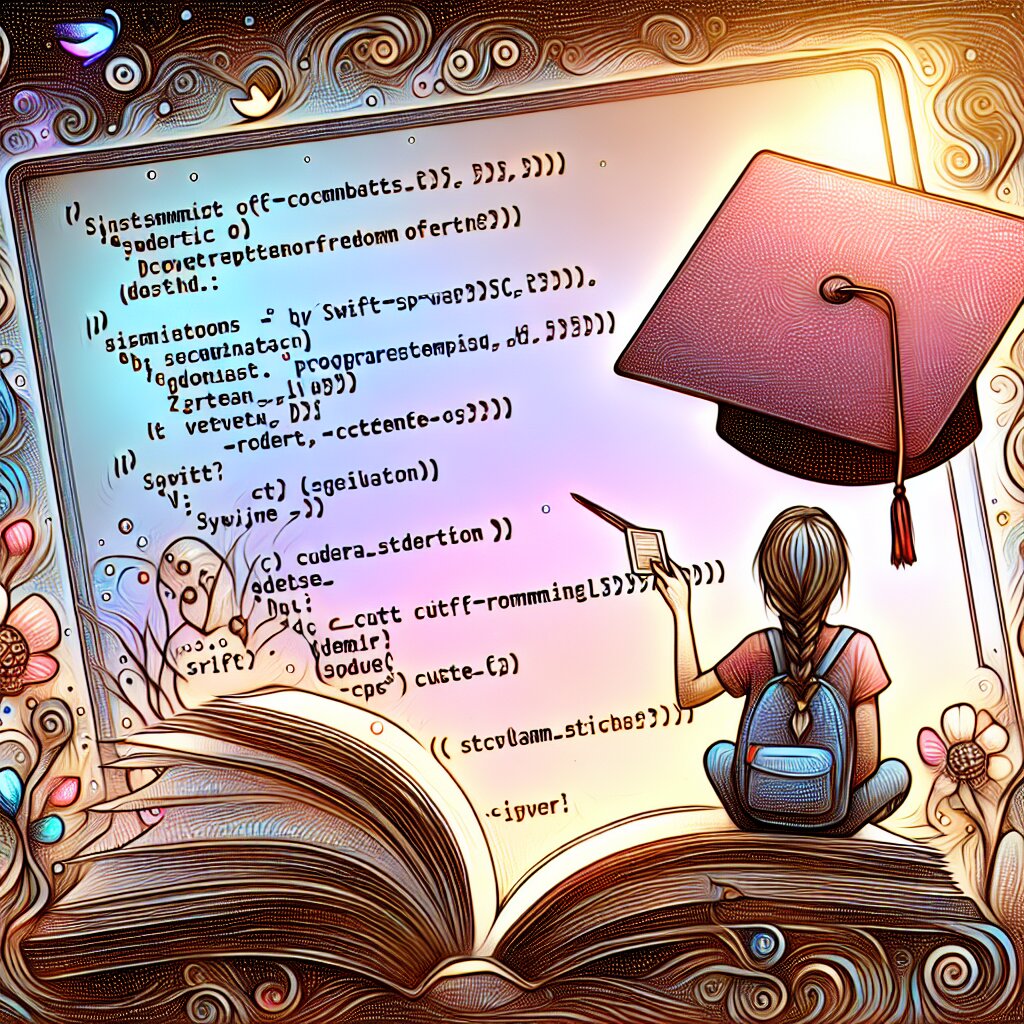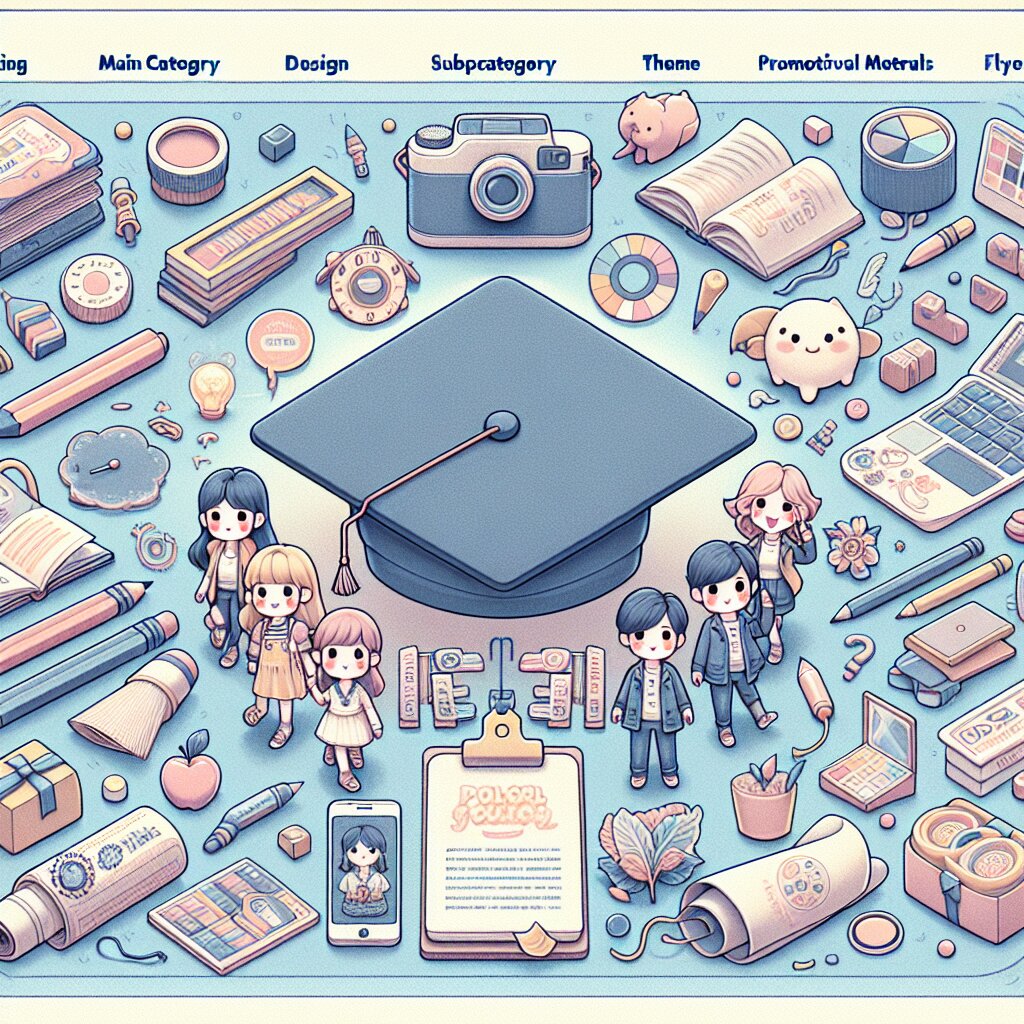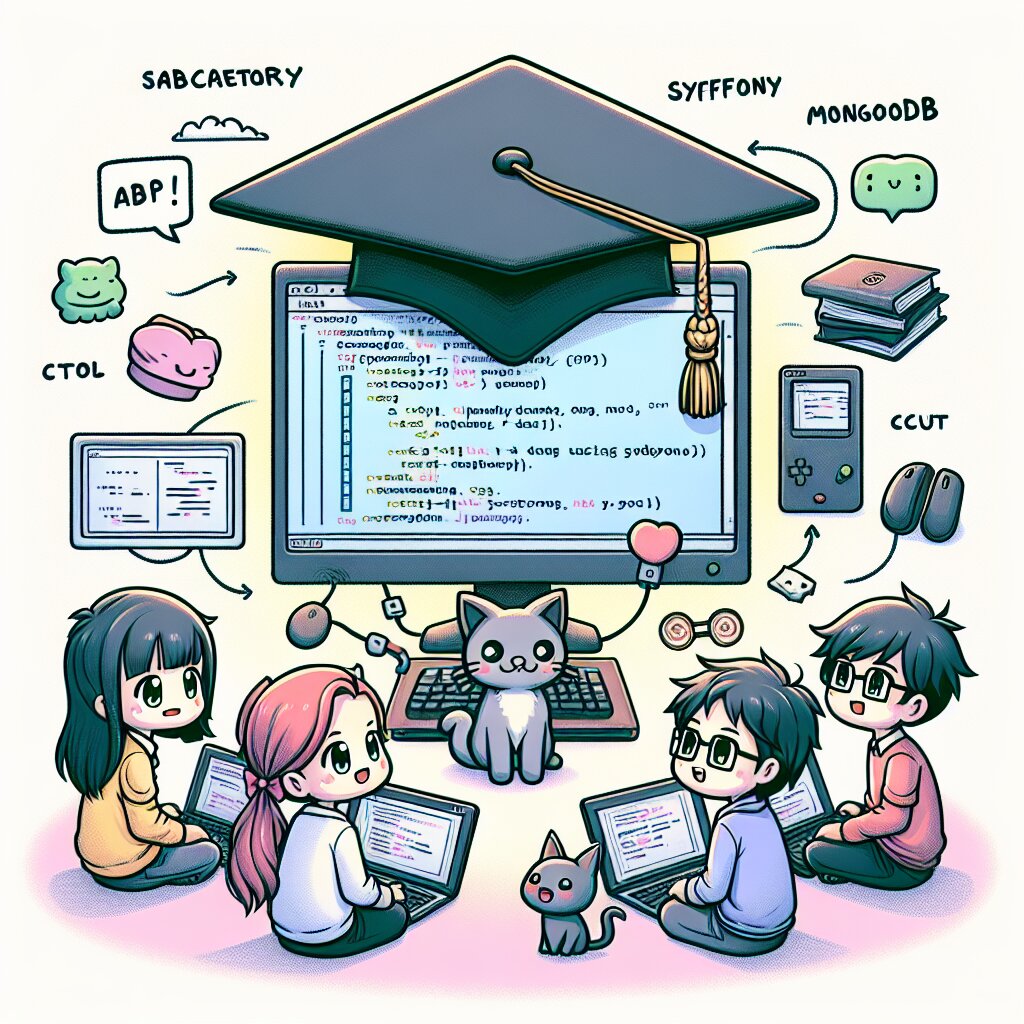🖥️ 하드 디스크 배드섹터 복구의 모든 것! 🛠️

안녕하세요, 여러분! 오늘은 컴퓨터 세계의 숨은 골칫거리, 바로 하드 디스크 배드섹터에 대해 알아보고 이를 복구하는 방법을 함께 살펴보겠습니다. 🕵️♂️ 우리의 소중한 데이터를 지키는 수호자, 하드 디스크! 하지만 이 수호자도 가끔은 아프답니다. 그 아픔의 원인 중 하나가 바로 배드섹터죠.
여러분, 혹시 컴퓨터가 갑자기 느려지거나 파일이 열리지 않는 경험을 해보셨나요? 🐢 이런 증상들은 하드 디스크의 배드섹터 때문일 수 있어요. 하지만 걱정 마세요! 오늘 이 글을 통해 여러분도 하드 디스크 배드섹터 복구의 달인이 될 수 있답니다! 😎
🌟 알아두세요! 하드 디스크 문제는 복잡해 보일 수 있지만, 차근차근 접근하면 충분히 해결할 수 있습니다. 이 글을 통해 여러분도 컴퓨터 수리의 전문가가 될 수 있어요. 마치 재능넷에서 다양한 재능을 배우듯이, 하드 디스크 관리 능력도 하나의 멋진 재능이 될 수 있답니다!
자, 그럼 이제부터 하드 디스크 배드섹터의 세계로 함께 떠나볼까요? 🚀 준비되셨나요? 출발~!
🧠 배드섹터란 무엇일까요?
먼저, 배드섹터가 무엇인지 정확히 알아야겠죠? 배드섹터는 말 그대로 '나쁜 섹터'를 의미합니다. 하드 디스크는 수많은 작은 섹터들로 이루어져 있는데, 이 중 일부가 손상되어 제 기능을 하지 못하는 상태를 배드섹터라고 해요. 🤕
하드 디스크를 거대한 도서관이라고 상상해볼까요? 📚 각 책장이 하나의 섹터라고 생각해보세요. 그런데 어느 날 한 책장이 무너져버렸다면? 그 책장에 있던 책들(데이터)을 읽을 수 없게 되겠죠. 이것이 바로 배드섹터랍니다!
💡 재미있는 사실: 하드 디스크의 섹터 크기는 보통 512바이트예요. 이는 대략 일반적인 문자 메시지 하나 정도의 크기랍니다. 작지만 중요하죠!
배드섹터의 종류
배드섹터는 크게 두 가지로 나눌 수 있어요:
- 소프트 배드섹터: 데이터 오류나 소프트웨어 문제로 인해 발생하는 배드섹터예요. 다행히 이 친구들은 복구가 가능합니다! 😊
- 하드 배드섹터: 물리적인 손상으로 인해 발생하는 배드섹터입니다. 이 녀석들은 복구가 어려워요... 😢
자, 이제 배드섹터가 무엇인지 알게 되었네요. 하지만 왜 이런 골칫거리가 생기는 걸까요? 다음 섹션에서 자세히 알아보도록 해요!
🔍 배드섹터는 왜 생기나요?
자, 이제 우리의 하드 디스크에 왜 이런 '나쁜 아이들'이 생기는지 알아볼 차례예요. 배드섹터가 생기는 이유는 다양하답니다. 마치 우리 몸에 여러 가지 이유로 상처가 생기는 것처럼 말이죠! 🤕
1. 물리적 충격 💥
가장 흔한 원인 중 하나는 바로 물리적 충격이에요. 노트북을 떨어뜨리거나 데스크톱 PC를 세게 부딪혔을 때, 하드 디스크 내부의 정밀한 부품들이 손상될 수 있어요. 하드 디스크는 정말 섬세한 친구랍니다!
🚨 주의사항: 컴퓨터를 옮길 때는 항상 조심히 다뤄주세요. 특히 노트북은 가방에 넣을 때도 충격에 주의해야 해요!
2. 과열 🔥
컴퓨터가 너무 뜨거워지면 하드 디스크도 영향을 받아요. 마치 우리가 더운 날 지쳐버리는 것처럼, 하드 디스크도 과열되면 제 기능을 못하게 되죠. 이런 상태가 지속되면 배드섹터가 생길 수 있어요.
재능넷에서 컴퓨터 관리 팁을 찾아보면, 많은 전문가들이 컴퓨터의 온도 관리의 중요성을 강조하고 있답니다. 하드 디스크의 건강을 위해서는 적절한 냉각이 필수예요!
3. 전원 문제 ⚡
갑작스러운 전원 차단이나 전압 불안정도 배드섹터의 원인이 될 수 있어요. 하드 디스크가 데이터를 쓰는 중에 전원이 꺼지면, 그 부분이 손상될 수 있거든요. 마치 우리가 글을 쓰다가 갑자기 펜을 뺏겨버린 것처럼요!
4. 자연적인 노화 👵👴
모든 것이 그렇듯, 하드 디스크도 시간이 지나면 노화됩니다. 오래 사용한 하드 디스크는 자연스럽게 배드섹터가 생길 확률이 높아져요. 우리의 피부에 주름이 생기는 것처럼 말이죠!
💡 팁: 하드 디스크의 수명은 보통 3-5년 정도로 봅니다. 하지만 잘 관리하면 더 오래 사용할 수 있어요. 재능넷에서 하드웨어 관리 강좌를 들어보는 것도 좋은 방법이겠죠?
5. 제조 과정의 결함 🏭
가끔은 하드 디스크가 만들어질 때부터 작은 결함을 가지고 태어나기도 해요. 이런 경우, 사용하면서 점점 그 결함이 커져 배드섹터로 발전할 수 있답니다.
이렇게 다양한 이유로 배드섹터가 생길 수 있어요. 하지만 걱정 마세요! 우리가 건강 관리를 하듯이, 하드 디스크도 잘 관리하면 배드섹터의 위험을 줄일 수 있답니다. 😊
다음 섹션에서는 배드섹터를 어떻게 발견하고 진단할 수 있는지 알아보도록 할게요. 우리의 하드 디스크 건강 검진이 시작됩니다! 🩺
🔬 배드섹터 발견과 진단하기
자, 이제 우리 하드 디스크의 '건강 검진'을 시작해볼까요? 배드섹터를 발견하고 진단하는 것은 마치 의사 선생님이 우리 몸을 검사하는 것과 비슷해요. 여러 가지 방법과 도구를 사용해서 하드 디스크의 상태를 꼼꼼히 살펴볼 거예요! 🩺🔍
1. 증상 체크하기 📋
배드섹터가 있으면 컴퓨터에 여러 가지 증상이 나타날 수 있어요. 마치 우리가 감기에 걸리면 열이 나고 기침이 나는 것처럼 말이죠. 다음과 같은 증상들이 있다면 배드섹터를 의심해볼 수 있어요:
- 컴퓨터가 갑자기 느려짐 🐢
- 파일이 열리지 않거나 손상됨 📁❌
- 프로그램이 자주 멈추거나 충돌함 💥
- 부팅 시간이 길어짐 ⏳
- 이상한 소리가 남 (딸깍거리는 소리 등) 🔊
🚨 주의: 이런 증상들이 반드시 배드섹터 때문은 아닐 수 있어요. 하지만 이런 징후가 보인다면 꼭 점검해보는 것이 좋답니다!
2. 윈도우 자체 진단 도구 사용하기 🖥️
윈도우 운영체제에는 하드 디스크를 검사할 수 있는 도구가 내장되어 있어요. 바로 'chkdsk'(Check Disk)라는 명령어를 사용하는 거죠. 이 도구는 마치 하드 디스크의 주치의 선생님 같아요!
chkdsk를 실행하는 방법은 다음과 같아요:
- 시작 메뉴에서 '명령 프롬프트'를 검색하세요.
- 오른쪽 클릭 후 '관리자 권한으로 실행'을 선택해요.
- 명령 프롬프트 창에 다음 명령어를 입력하세요:
chkdsk C: /f /r - 엔터를 누르고 진단이 완료될 때까지 기다리세요.
여기서 'C:'는 검사할 드라이브를, '/f'는 오류 수정을, '/r'은 배드섹터 검사와 복구를 의미해요. 마치 의사 선생님이 우리 몸을 꼼꼼히 검사하고 치료하는 것과 같죠!
3. 제조사 진단 도구 사용하기 🛠️
하드 디스크 제조사들은 자사 제품을 위한 전문 진단 도구를 제공하고 있어요. 이 도구들은 더 정확하고 상세한 검사가 가능하답니다. 마치 전문 병원에서 정밀 검진을 받는 것과 같죠!
주요 제조사별 진단 도구:
- Western Digital: Data Lifeguard Diagnostic
- Seagate: SeaTools
- Hitachi: Drive Fitness Test
- Samsung: Samsung Magician
이런 도구들은 제조사 웹사이트에서 무료로 다운로드 받을 수 있어요. 사용 방법은 각 프로그램마다 조금씩 다르지만, 대부분 직관적인 인터페이스를 제공해서 쉽게 사용할 수 있답니다.
💡 팁: 재능넷에서는 이런 진단 도구 사용법에 대한 상세한 가이드를 제공하고 있어요. 전문가들의 노하우를 배워보는 것도 좋은 방법이랍니다!
4. S.M.A.R.T. 데이터 확인하기 📊
S.M.A.R.T.(Self-Monitoring, Analysis and Reporting Technology)는 하드 디스크의 건강 상태를 모니터링하는 기술이에요. 이 데이터를 확인하면 하드 디스크의 전반적인 상태와 수명을 예측할 수 있답니다.
S.M.A.R.T. 데이터를 확인하는 방법:
- 무료 프로그램인 'CrystalDiskInfo'를 다운로드 및 설치하세요.
- 프로그램을 실행하면 연결된 모든 하드 디스크의 상태가 표시됩니다.
- 'Health Status'를 확인하세요. 'Good'이면 건강한 상태예요!
- 세부 항목들을 살펴보면 더 자세한 정보를 얻을 수 있어요.
이렇게 다양한 방법으로 하드 디스크의 상태를 진단할 수 있어요. 마치 우리가 정기적으로 건강 검진을 받듯이, 하드 디스크도 주기적으로 검사해주는 것이 좋답니다. 예방이 치료보다 낫다는 말, 하드 디스크에도 똑같이 적용되니까요! 😊
다음 섹션에서는 드디어 배드섹터를 발견했을 때 어떻게 복구할 수 있는지 알아볼 거예요. 우리의 하드 디스크 치료가 시작됩니다! 🏥💪
🔧 배드섹터 복구하기
자, 이제 드디어 우리의 하드 디스크를 '치료'할 시간이에요! 배드섹터를 발견했다고 해서 너무 걱정하지 마세요. 여러 가지 방법으로 복구를 시도해볼 수 있답니다. 마치 의사 선생님이 여러 가지 치료법을 시도하는 것처럼 말이죠! 🩺💊
1. 소프트웨어를 이용한 복구 💻
소프트 배드섹터의 경우, 소프트웨어를 이용해 복구할 수 있어요. 이는 마치 가벼운 감기를 약으로 치료하는 것과 비슷하답니다.
a) chkdsk 명령어 사용하기
앞서 진단에서 사용했던 chkdsk 명령어를 이용해 복구도 할 수 있어요. 이번에는 '/f' 옵션을 추가해서 실행해볼게요:
chkdsk C: /f /r /x여기서 '/x' 옵션은 필요한 경우 볼륨을 강제로 마운트 해제하는 역할을 해요. 이 명령어를 실행하면 윈도우가 배드섹터를 찾아 복구를 시도합니다.
b) 제조사 복구 도구 사용하기
하드 디스크 제조사에서 제공하는 도구들은 대부분 진단뿐만 아니라 복구 기능도 포함하고 있어요. 예를 들어, Western Digital의 Data Lifeguard Diagnostic은 'Write Zeros' 기능을 통해 배드섹터 복구를 시도할 수 있답니다.
⚠️ 주의: 이런 도구들을 사용할 때는 반드시 중요한 데이터를 먼저 백업해두세요! 복구 과정에서 데이터가 손실될 수 있어요.
2. 하드 디스크 포맷하기 🗑️
때로는 하드 디스크를 완전히 포맷하는 것이 효과적일 수 있어요. 이는 마치 환자의 상태가 심각할 때 대수술을 하는 것과 비슷하죠. 포맷을 하면 모든 데이터가 지워지지만, 동시에 많은 소프트 배드섹터 문제를 해결할 수 있답니다.
포맷 방법:
- '내 컴퓨터'에서 포맷할 드라이브를 오른쪽 클릭합니다.
- '포맷'을 선택합니다.
- '빠른 포맷' 옵션을 해제하고 포맷을 시작합니다.
이 과정은 시간이 오래 걸릴 수 있지만, 많은 배 드섹터 문제를 해결할 수 있어요.
3. 하드 디스크 교체하기 🔄
만약 하드 배드섹터가 많이 발생했거나, 소프트웨어적 방법으로 복구가 되지 않는다면 하드 디스크를 교체하는 것이 가장 확실한 해결책이에요. 이는 마치 치료가 어려운 병에 걸렸을 때 새로운 장기를 이식받는 것과 비슷하죠.
하드 디스크 교체 시 고려사항:
- SSD로 교체하면 성능이 크게 향상됩니다. 🚀
- 용량은 현재 사용량을 고려해 선택하세요.
- 호환성을 꼭 확인하세요 (SATA, M.2 등).
💡 팁: 재능넷에서 하드 디스크 교체 가이드를 찾아보세요. 전문가들의 조언을 들으면 더 쉽고 안전하게 교체할 수 있어요!
4. 데이터 복구 서비스 이용하기 🆘
중요한 데이터가 배드섹터가 있는 영역에 저장되어 있다면, 전문 데이터 복구 서비스를 이용하는 것도 좋은 방법이에요. 이들은 특수한 장비와 기술을 사용해 손상된 하드 디스크에서 데이터를 추출할 수 있답니다.
하지만 이 방법은 비용이 많이 들 수 있으니, 정말 중요한 데이터일 경우에만 고려하세요.
5. 예방이 최선의 복구! 🛡️
사실 배드섹터 문제의 가장 좋은 해결책은 예방이에요. 정기적인 백업, 안전한 컴퓨터 사용, 그리고 하드 디스크 상태 모니터링을 통해 많은 문제를 미리 방지할 수 있답니다.
이렇게 다양한 방법으로 배드섹터를 복구하고 예방할 수 있어요. 하드 디스크는 우리의 소중한 데이터를 보관하는 중요한 장치이니만큼, 항상 관심을 가지고 잘 관리해주는 것이 중요해요. 마치 우리가 건강을 위해 운동하고 건강식을 먹는 것처럼 말이죠! 💪🥗
다음 섹션에서는 배드섹터를 예방하고 하드 디스크를 건강하게 유지하는 방법에 대해 더 자세히 알아볼게요. 우리의 하드 디스크 건강 관리 여정은 계속됩니다! 🚶♂️🚶♀️
💖 하드 디스크 건강 관리와 배드섹터 예방
자, 이제 우리는 배드섹터가 무엇인지, 어떻게 발견하고 복구하는지 알게 되었어요. 하지만 알다시피, 예방이 치료보다 낫다는 말이 있죠? 하드 디스크도 마찬가지예요. 우리의 소중한 디지털 친구를 건강하게 유지하는 방법을 알아볼까요? 🌟
1. 정기적인 백업 습관 들이기 💾
가장 중요한 예방책은 바로 정기적인 백업이에요. 이는 마치 우리가 중요한 서류의 복사본을 만들어두는 것과 같아요. 하드 디스크에 문제가 생겨도, 백업이 있다면 안심할 수 있죠!
- 클라우드 서비스 활용하기 (Google Drive, Dropbox 등)
- 외장 하드 디스크나 NAS 사용하기
- 중요한 파일은 여러 곳에 백업하기
💡 팁: 재능넷에서 '효과적인 데이터 백업 전략' 강좌를 들어보는 것은 어떨까요? 전문가들의 노하우를 배워 더욱 안전하게 데이터를 보호할 수 있어요!
2. 안전한 컴퓨터 사용 습관 기르기 🖥️
우리의 생활 습관이 건강에 영향을 미치듯, 컴퓨터 사용 습관도 하드 디스크 건강에 큰 영향을 줘요.
- 컴퓨터를 갑자기 끄지 않기 (정상적인 종료 과정 거치기)
- 안정적인 전원 공급 장치 사용하기 (UPS 활용)
- 컴퓨터를 물리적 충격으로부터 보호하기
- 과열되지 않도록 적절한 냉각 유지하기
3. 디스크 조각 모음 주기적으로 하기 🧩
디스크 조각 모음은 하드 디스크의 데이터를 정리해주는 과정이에요. 마치 우리가 책상을 정리하는 것처럼요. 이를 통해 하드 디스크의 수명을 연장하고 성능을 개선할 수 있답니다.
Windows 10에서 디스크 조각 모음 하는 방법:
- 시작 메뉴에서 '디스크 조각 모음'을 검색
- '드라이브 최적화 및 조각 모음' 선택
- 최적화할 드라이브 선택 후 '최적화' 클릭
단, SSD의 경우 조각 모음이 필요 없으니 주의하세요!
4. 안티바이러스 프로그램 사용하기 🛡️
바이러스나 맬웨어는 하드 디스크에 심각한 손상을 줄 수 있어요. 안티바이러스 프로그램을 사용하고 정기적으로 업데이트하는 것이 중요해요.
- 신뢰할 수 있는 안티바이러스 프로그램 선택하기
- 정기적인 전체 시스템 검사 실행하기
- 의심스러운 파일이나 이메일 첨부파일 주의하기
5. 하드 디스크 상태 모니터링하기 📊
정기적으로 하드 디스크의 상태를 확인하는 것이 중요해요. 이는 마치 우리가 정기 건강검진을 받는 것과 같아요.
모니터링 방법:
- Windows의 'chkdsk' 명령어 주기적으로 실행하기
- S.M.A.R.T. 데이터 정기적으로 확인하기
- 이상한 소리나 진동이 없는지 주의 깊게 관찰하기
이렇게 하드 디스크를 관리하면 배드섹터 발생 위험을 크게 줄일 수 있어요. 우리의 소중한 디지털 친구를 위해 조금만 신경 써주면, 오랫동안 건강하게 사용할 수 있답니다. 😊
하드 디스크 관리는 어렵지 않아요. 조금만 관심을 가지고 꾸준히 관리해주면 됩니다. 마치 우리가 매일 양치질을 하고, 운동을 하고, 건강식을 먹는 것처럼 말이에요. 여러분의 하드 디스크도 이제 건강해질 준비가 되었나요? 🌈
🎓 결론: 하드 디스크 배드섹터 마스터 되기
자, 여러분! 이제 우리는 하드 디스크 배드섹터에 대한 진정한 전문가가 되었어요. 🏆 배드섹터가 무엇인지, 어떻게 발견하고 진단하는지, 그리고 어떻게 복구하고 예방하는지까지 모두 알게 되었죠. 이제 여러분은 컴퓨터 세계의 작은 의사 선생님이 된 거예요! 👨⚕️👩⚕️
우리가 배운 것을 정리해볼까요? 📝
- 배드섹터의 정의: 하드 디스크의 손상된 부분으로, 데이터 저장과 읽기가 불가능한 영역
- 배드섹터의 종류: 소프트 배드섹터(복구 가능)와 하드 배드섹터(물리적 손상)
- 발견과 진단: 증상 체크, 윈도우 진단 도구, 제조사 도구, S.M.A.R.T. 데이터 확인
- 복구 방법: 소프트웨어 복구, 포맷, 하드 디스크 교체, 전문 복구 서비스 이용
- 예방과 관리: 정기적인 백업, 안전한 사용 습관, 디스크 조각 모음, 안티바이러스 사용, 상태 모니터링
💡 기억하세요: 가장 좋은 해결책은 예방입니다! 정기적인 관리와 안전한 사용 습관으로 배드섹터 문제를 미리 방지할 수 있어요.
앞으로의 디지털 생활 🌈
이제 여러분은 하드 디스크 배드섹터에 대해 걱정할 필요가 없어요. 문제가 생겨도 당황하지 않고 차근차근 해결할 수 있는 지식을 갖게 되었으니까요. 하지만 기술은 계속 발전하고 있어요. SSD, NVMe 등 새로운 저장 장치들이 계속 나오고 있죠. 우리의 학습도 여기서 멈추지 말고 계속되어야 해요.
재능넷에서는 이런 최신 기술 트렌드에 대한 강좌들도 제공하고 있어요. 여러분의 디지털 실력을 계속해서 업그레이드해보는 건 어떨까요? 🚀
마지막으로... 👋
하드 디스크는 우리의 소중한 디지털 친구예요. 우리의 추억, 일, 창작물을 모두 담고 있죠. 이 친구를 잘 돌보고 관리하는 것은 우리의 디지털 라이프를 더욱 풍요롭게 만들어줄 거예요. 여러분 모두 하드 디스크 배드섹터 전문가가 되셨으니, 이제 걱정 없이 디지털 세상을 즐기세요! 🌟
함께 공부해주셔서 감사합니다. 여러분의 하드 디스크가 언제나 건강하기를 바랄게요! 안녕히 계세요~ 👋😊